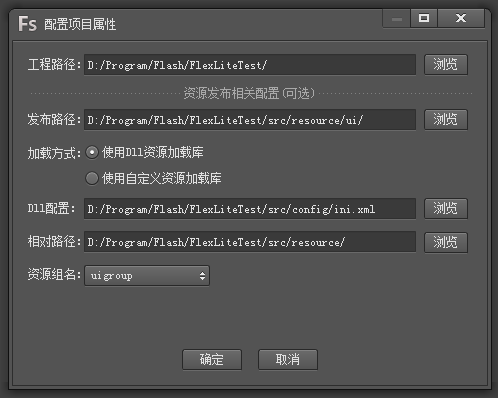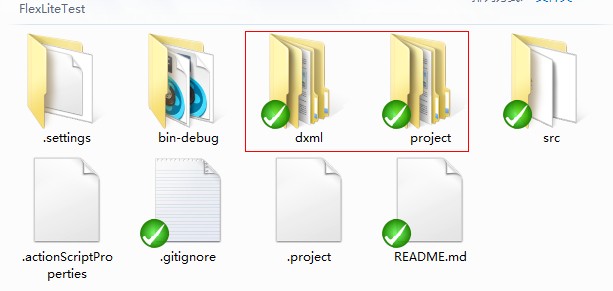自从FlexLite Studio(以下简称FS)发布后,一直被催着出教程。年底了有点忙,抱歉现在才开始写。由于内容比较多,预计会有很多篇,这是FS系列教程的第一篇。我想肯定有同学会问为什么不先出视频教程。总体来说,我认为看视频教程比较浪费时间。视频是种被动接受知识的方式(我已经在脑补你吃着薯片看我一行一行敲代码的情景),不像文章可以强调重点,30分钟的视频你无法知道那块内容可以跳过。图文教程可能10分钟就能看完的内容,视频教程估计半小时都不一定能解释清楚。但是视频教程也有优点,就是在演示软件操作流程时比较准确。所以如果有文字解释不清楚的地方,我会附上视频操作演示。至于一行一行敲代码给你看的过程,就免了吧,浪费大家的时间。
好了,下面进入正题。
一.FS如何跟纯AS项目协作
实际上,AS项目完全不关心是否有FS的存在。FlexLite框架引入的皮肤分离机制(参考FlexLite框架解读(一)),就是起到皮肤与逻辑彻底解耦的作用。皮肤也是一个AS类。至于这个皮肤类是你手写的,还是自动生成的,AS项目是不关心的,你只需要在逻辑类上引用这个皮肤类即可。所以,你还是按照你熟悉的方式开发AS项目,只是现在皮肤的AS文件改成由FS帮你生成了。
这里说下与Flex的可视化有区别的地方,在Flex里,是允许MXML内嵌入AS代码混合编辑的。这样看起来很方便,其实自相矛盾了,因为它跟皮肤分离机制完全背离了。它现在既是逻辑组件又是皮肤,跟原先的开发方式毫无区别,皮肤分离的优点全不在,那何必引入一个新的工作流?所以,FS只干一件事:编辑并生成皮肤的AS文件。而逻辑代码一定是在纯AS项目中写的。
二.导入目标AS工程
这里我们以FlexLiteTest工程为例(检出地址),首次启动FS时,“配置项目属性”窗口将会自动弹出,你也可以通过点击菜单栏“文件”->“项目属性”来打开它:
配置完这个窗口的属性,FS就会帮你初始化目标AS工程。下面分别解释这个窗口的每个设置项的含义:
1.工程路径:很好理解,就是目标AS工程的路径。这里注意下选到工程名(FlexLiteTest)这一级就行了,不用选到src。理论上我们设置了这个之后,就可以编辑皮肤并输出AS皮肤文件到目标工程了。但是如果我们的皮肤还用到了需要外部加载的素材资源,就需要配置接下来的几项,确保素材资源能发布到目标工程内,供项目加载显示。
2.发布路径:FS会把皮肤引用的素材资源增量地发布到这个目录下,供项目加载显示。
3.加载方式:使用或不使用Dll加载库。区别在于:使用Dll加载库的话,FS除了拷贝资源到“发布路径”下,还会自动帮你修改Dll的配置文件。不使用Dll库时,FS只会把素材资源拷贝到“发布路径”,你需要自己手动去加载这些资源并显示出来。Dll是FlexLite框架内原生提供的一套资源加载库。(关于Dll的使用可以参考:Dll资源管理器和FlexLiteTest内的DllTest测试例子)。如果你的项目里没有使用Dll加载库,选择“使用自定义资源加载库”,配置也就到此结束了。接下来的三项全是配置Dll的属性。
4.Dll配置:Dll配置文件的路径。这个配置文件如果目标项目里还没有,可以手动写一个或者用DllTool(在Dll资源管理器页面内下载)生成一个。
5.相对路径:Dll配置文件中裁剪url使用的资源根路径,也就是在DllTool中显示的那个“相对路径”。举个例子:有个资源文件在你本地的绝对路径是:”D:/FlexLiteTest/src/resouce/ui/a.swf”,而Dll配置中存储的url是“ui/a.swf”,所以这里你要选到“D:/FlexLiteTest/src/resouce/”这一级,告诉FS在填写配置的时候,裁剪到这个位置。
6.资源组名:FS修改Dll配置时,新增的资源项要加入到哪个资源组内。通常都是创建一个uigroup,专门放置ui引用的素材资源。关于资源组的解释,参考Dll资源管理器。
全部配置完成后,FS就可以正常使用了。但是目标AS工程还需要写一些初始化的代码。主要是正确引用FlexLite框架和Dll库的初始化,这部分就不贴代码了,比较简单,大家可以直接参考FlexLiteTest工程中的DxmlTest测试例子。这里我们要说一下,之前在FlexLite框架解读(三)中提到过的SkinAdapter。因为Dll是可选库,这里要让UIAsset直接显示Dll管理的素材,就可以通过注入自定义的SkinAdapter在他们之间做一个桥接。具体的代码参考FlexLiteTest中的SkinAdapter类。
三.目标AS工程目录结构
在配置完上面的窗口后,FS就初始化完毕,可以开始编辑皮肤了。在这之前,先让我们来看下FS在目标AS工程里都做了什么修改。还是以FlexLiteTest为例,配置完成后,FS在FlexLiteTest目录下创建了两个文件夹:dxml和project。
dxml目录存放的是DXML皮肤文件,其中的文件夹结构与src中的包结构一一对应。例如有一个文件:”FlexLiteTest/dxml/org/flexlite/skins/ButtonSkin.dxml”,那么FS就会自动生成一个”FlexLiteTest/src/org/flexlite/skins/ButtonSkin.as”。
project目录存放的是FS的配置文件,其中“project/congfig/project.xml”存储的就是之前“配置项目属性”窗口里设置的内容。
project/resource/存放的是FS管理的素材资源文件。这里要特别说明下,FS单独管理一套素材资源,并不直接读取目标工程的资源目录。因为通常我们需要导入一些额外的素材到FS,只是为了摆位置,并不希望发布到目标项目中。另外,FS的素材支持位图化,所以可能同时存在矢量和位图两个版本。显然目标项目里只需要引用其中之一。最后一点,FS发布SWF素材时会检查舞台是否空,不为空会帮你清空,确保发布到项目中的素材是干净的。
这次的教程就到此结束了。被提问很多的还有素材资源管理的问题,我会在下一篇教程《FlexLite Studio使用教程(二):管理素材资源》中说明。